Když si chcete rychle popovídat s kolegou nebo něco ukázat na obrazovce, schovejte se ve Slacku. Slack huddle vám poskytuje místo, kde se můžete setkat, mluvit a sdílet, aniž byste museli zvedat telefon.
Pokud vaše společnost již používá Slack pro týmovou komunikaci, je to ideální místo pro soukromý rozhovor bez velkého přerušení vašeho pracovního postupu.
Co je to pokec na Slacku?
Když pomyslíte na pokec, pravděpodobně se vám vybaví setkání sportovního týmu, aby si naplánovali další hru. Pokec v aplikaci Slack je podobný. Nabízejí vám a vašim spolupracovníkům místo, kde můžete uskutečnit audiohovor a sdílet své obrazovky v reálném čase.
Když byl funkce shluku poprvé představen, byly k dispozici pouze pro placené plány Slack. Nyní jsou však k dispozici ve všech plánech Slack na počítači, mobilu a webu pomocí webového prohlížeče Chrome nebo Firefox.
S bezplatnými plány můžete mít dva účastníky v pokecu a s placenými plány můžete mít až 50 účastníků.
Zahájit pokec ve Slacku
Vyberte kanál Slack nebo konverzaci přímou zprávou, kde chcete zahájit pokec.
Poté zapněte přepínač sluchátkav levé dolní části okna Slack vedle postranního panelu pracovního prostoru.
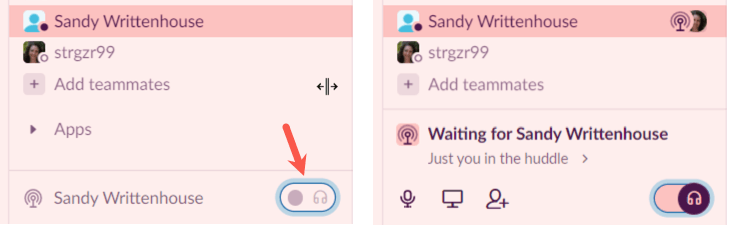
Těm v kanálu nebo v přímé zprávě se zobrazí modrý indikátor, že jste je pozvali do pokecu (níže).
Chcete-li, aby se k pokecu připojilo více lidí, vyberte tlačítko Pozvat lidi, které vypadá jako ikona kontaktu, nebo vyberte tři tečkya vyberte možnost Pozvat lidirozpětí>. Do vyhledávacího pole zadejte uživatele Slack, které chcete pozvat.
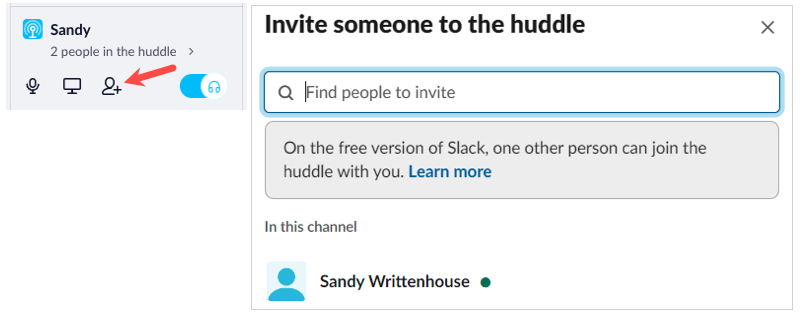
Pokud chcete během pokecu ztlumit mikrofon, vyberte ikonu mikrofonna levé straně pokecu.
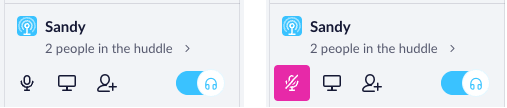
Potom můžete navštívit jiné kanály, přímé zprávy nebo dokonce pracovní prostory Slack, zatímco váš pokec bude pokračovat bez přerušení.
Připojit se k pokecu
Když jiný uživatel Slacku zahájí pokec v kanálu nebo v přímé zprávě, které jste součástí, uvidíte v levém dolním rohu okna modrou ikonu antény.
Chcete-li se připojit, vyberte v pozvánce na pokec ikonu sluchátek.
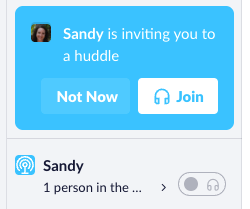 .
.
Použití okna a ovládacích prvků pokecu
Pokec můžete ponechat na malém místě v levém dolním rohu okna Slack nebo jej rozbalit. Chcete-li okno zvětšit, vyberte šipku, která ukazuje počet lidí v pokecu. Poté uvidíte větší okno s lidmi v pokecu.
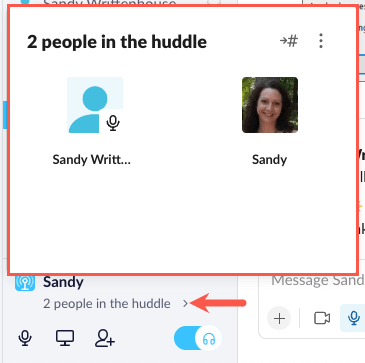
Ve větším okně pokecu vyberte tři tečkyvpravo nahoře pro další akce. Můžete zvolit Předvolby zvukua upravit nastavení zvuku Slacku nebo Poskytnout zpětnou vazbua dát Slacku vědět, jak se na tuto funkci cítíte.
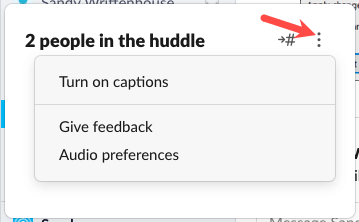
Můžete také zapnout titulky, díky nimž kromě poslechu chatu snadno uvidíte, co všichni říkají. Jakmile aktivujete živé titulky, uvidíte v okně pokecu dvě karty pro Titulkya Lidé.
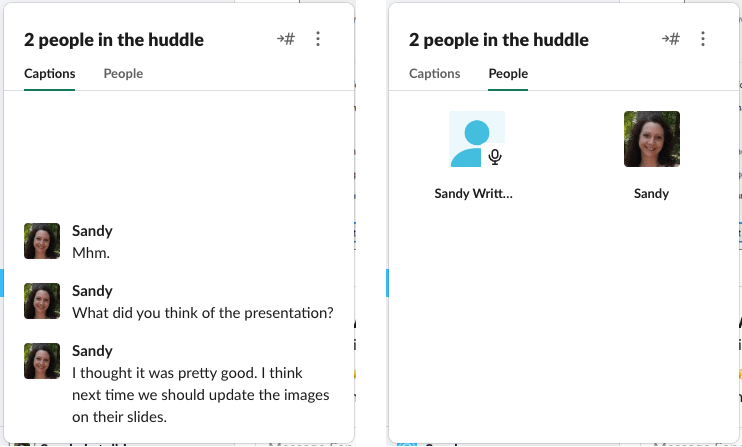
Pokud chcete vést soukromou konverzaci psaním, vyberte ikonu Přejít do soukromé konverzace, která vypadá jako šipka a znak čísla.
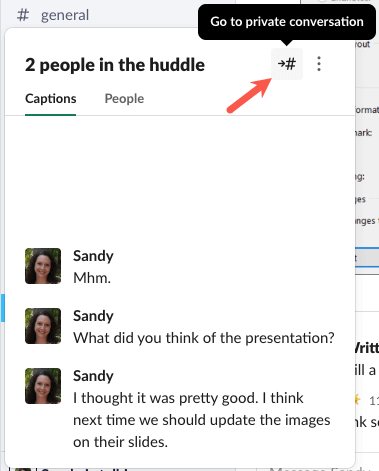
Potom můžete psát do hlavní oblasti chatu, ale zůstat v aktivním pokecu, jak ukazuje indikátor.
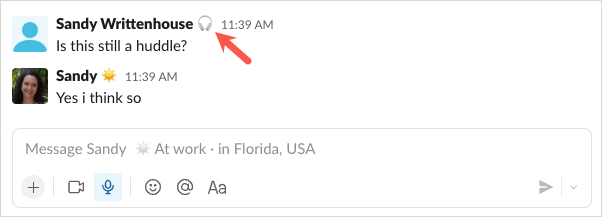
Kdykoli budete chtít zavřít větší okno pokecu, jednoduše na něj klikněte a vyberte jiné místo ve Slacku nebo na obrazovce.
Sdílejte svou obrazovku v pokecu
Jedna super užitečná funkce Slack huddle je schopnost sdílet svou obrazovku. To je perfektní, když se scházíte a probíráte nový produkt, problém, který vidíte, nebo spolupracujete na vizuálu.
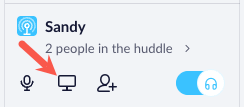
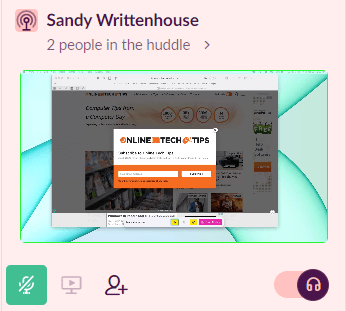
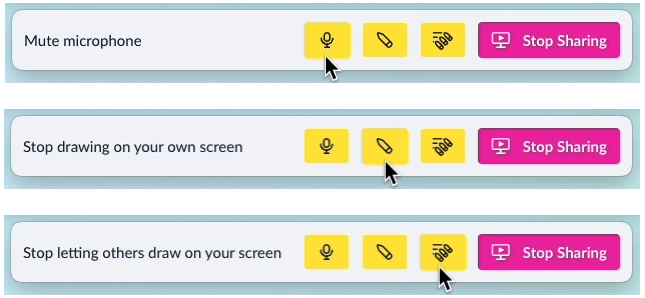
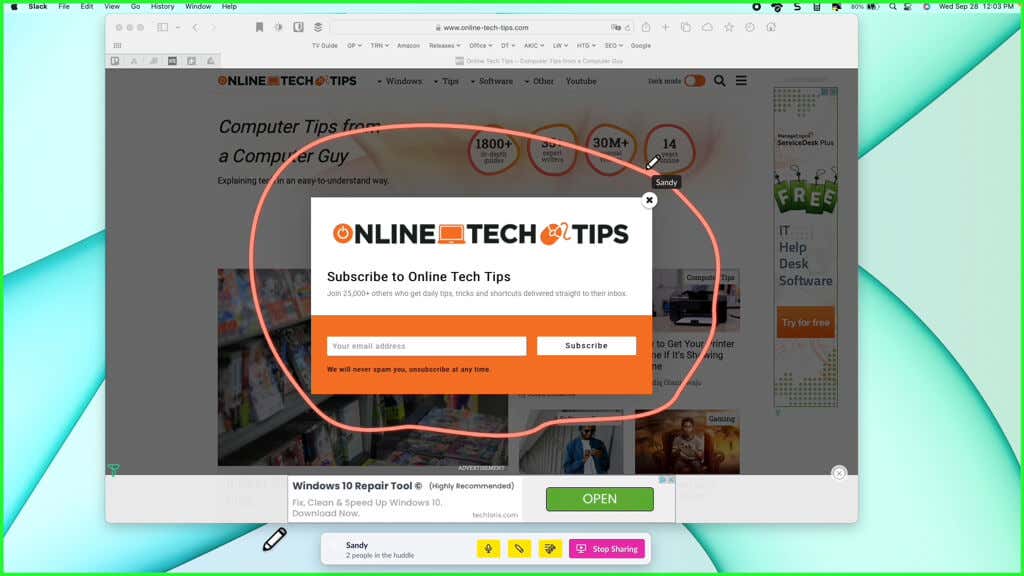
Ponechat pokec ve Slacku
Ať už je konverzace u konce, nebo prostě chcete pokec opustit, můžete to udělat vypnutím přepínače mikrofon.
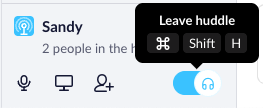
K opuštění pokecu můžete také použít klávesové zkratky. V systému Windows stiskněte Ctrl+ Shift+ Ha na Macu použijte Command+ Shift+ H.
Pokece ve Slacku jsou vhodná místa pro neformální diskuse a sdílení obrazovky. Když vám psaní zpráv nestačí, pozvěte své spolupracovníky do pokecu. Dávejte pozor na nové funkce přicházející do pouličních skupin, jako jsou videohovory a vlákna zpráv.
Další informace naleznete v těchto tipy a triky pro Slack.
.